Tabloya naverokê
Di vê tutoriyê de, ez ê nîqaş bikim ka meriv çawa stûnan di excel de kom dike Tabloya Pivot . Kapasîteya komkirina daneyan di binkompanan de yek ji taybetmendiyên kêrhatî ye di Tabloyên Pivot de. Hûn dikarin daneyan li gorî tarîx, meh-aqil, û hwd kom bikin. Lê, ew kom bi Etîketên Rêzan sînorkirî ne. Komkirina stûnan hinekî dijwar e. Mînakî, me databasek heye ku daneyên firotanê yên tarîxê li firotgehên cihêreng ên mîna jêrîn vedihewîne. Niha, em ê li gorî van daneyan Tabloya Pivot çêbikin û wan di Etîketên Stûnê de kom bikin.

Daxistin Pirtûka Xebatê ya Pratîkê
Hûn dikarin pirtûka xebatê ya pratîkê ya ku me ji bo amadekirina vê gotarê bikar aniye dakêşin.
Komkirina stûnan di Pîvot Table.xlsx
2 Rêbazên Komkirina Stûnan di Tabloya Pivotê ya Excel de
1. PivotTable û PivotChart Wizard ji bo Stûnên Komê yên di Tabloya Pivot de bicîh bikin
Em nikarin stûnan bi tenê têxistina Tabloya Pivot kom bikin. Mînakî, di vê rêbazê de, ez ê PivotTable û PivotChart Wizard bikar bînim da ku Tabloya Pivot pêşî biafirînim û dûv re wê di stûnan de kom bikim. Pêngavên jêrîn bişopînin da ku Tabloya Pîvotê -ya hêvîdar biafirînin.
Gavên:
- Pêşî, herin pelika daneya çavkaniyê û pêl bikin Alt + D + P ji klavyeyê.
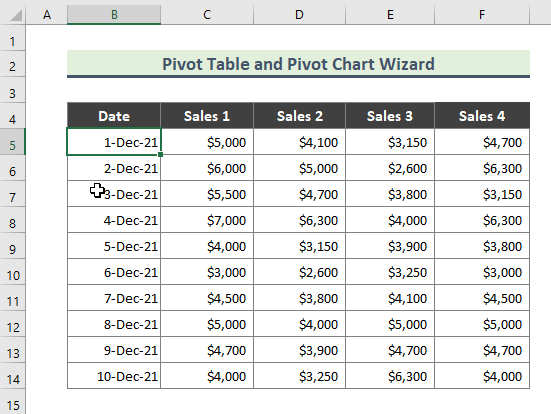
- Di encamê de, PivotTable û PivotChart Wizard dê nîşan bide. Li ser Rêzikên hevgirtinê yên Pirjimar bikirtînin û PivotTable vebijêrkên li jêr dîmenderê û pêl Piştre .

- Piştre, li ser I bikirtînin dê qadên rûpelê biafirîne vebijêrka mîna li jêr û Piştre hilbijêre.
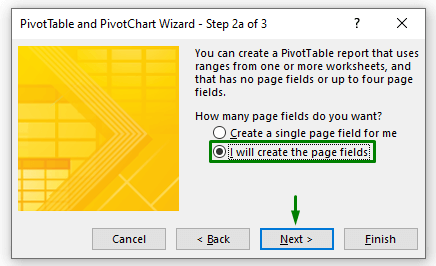
- Niha, li aliyê rastê bikirtînin tîra Rêzbar .
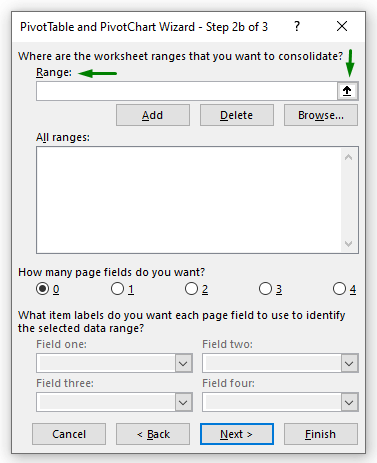
- Rêbazê ji bo Tabloya meya Pivot hilbijêrin.
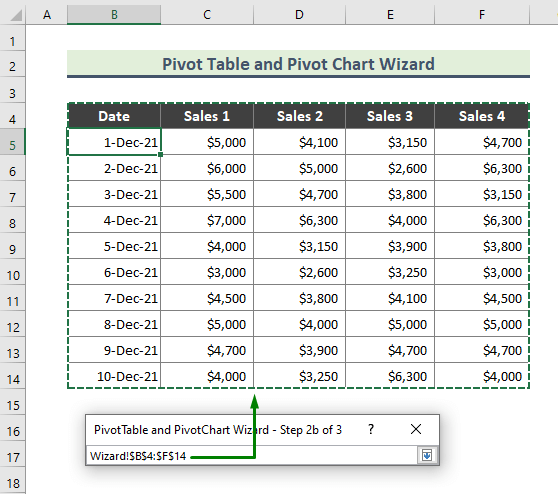
- Piştî ku hûn dîsa têkevin rêzê bikirtînin Piştre .
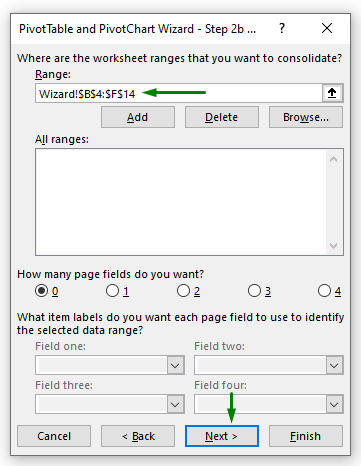
- Vebijarka Pêxebata Nû wekî li jêr hilbijêrin û pêl Biqedînin bikin.
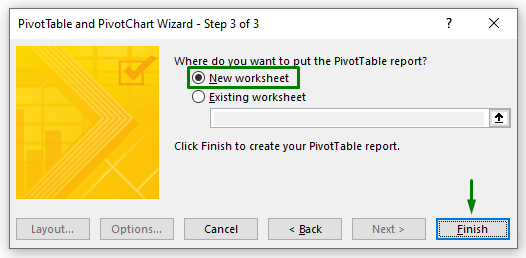
- Piştî şopandina gavên jorîn, di dawiyê de, me Tabloya Pivot wekî ku me dixwest girt. Naha, bala xwe bidin sernavê Tabloya Pivot , hûn ê îkona daketî ya Etîketên Stûnê bibînin. Naha, ji vê Tabloya Pivot , em ê daneyên firotanê kom bikin.
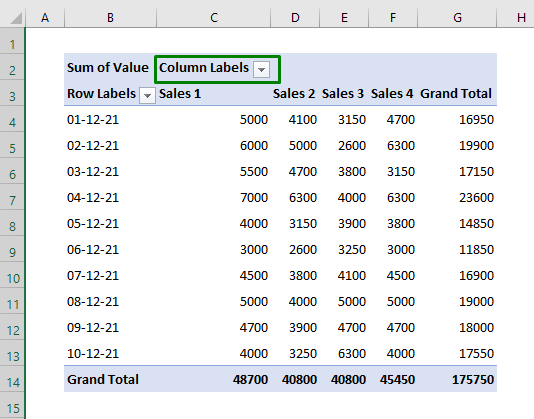
- Ji bo komkirina daneyên Firotina 1
û Sales 2 , pêşî wan hilbijêrin.

- Piştre herin Analyza PivotTable tab ji ribonê û hilbijêre Hilbijartina Komê .

- Di encamê de, Firotan 1 û Sales 2 Stûn li hev têne kom kirin.

- Hûn dikarin navê komê jî wekî jêrîn biguherînin.
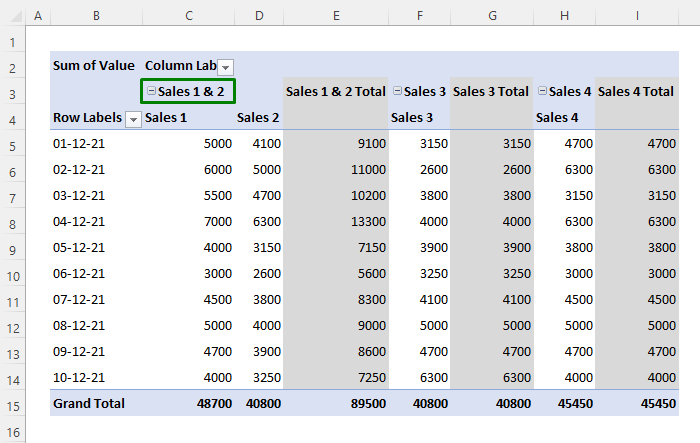
- Bi heman awayî, hûn dikarin stûna Firotan 3 û Firoş 4 kom bikin û di dawiyê de encama jêrîn bistînin.
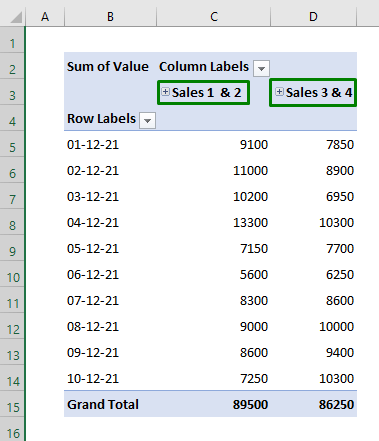
Zêdetir bixwînin: Pivot Table Grouping Custom
WanXwendin
- Meriv çawa di Excel de Tabloya Pivot-ê li gorî mehan kom dike (2 Rêbaz)
- Koma Tabloya Pivot Excel-ê bi hefte (3 Minasib Nimûne)
- [Serast] Di Tabloya Pîvotê de Dîrok Kom Nabe: 4 Çareseriyên Mumkun
- Çawa Dîrokên Di Tabloya Pivot de Kom Bikin (7 Rê)
2. Edîtorê Hêza Query Excel bikar bînin da ku Stûnên di Tabloya Pivot de kom bikin
Em dikarin Tabloyek Pivot bi kar bînin Hêz Edîtorê Query li excelê û bi vî awayî stûnan kom dike. Ka em li gavên ku di vê pêvajoyê de cih digirin binêre.
Gavên:
- Pêşî, herin ser databasa çavkaniyê û pêl Ctrl + T bikin. . Piştre qutiya diyalogê Tablo biafirîne dê derkeve holê. Kontrol bikin ku rêza tabloyê rast hatiye diyarkirin, paşê pêl OK bike.

- Di encamê de tabloya li jêr tê çêkirin. .

- Niha, ji Excel Ribbon , herin Daneyên > Ji Tabloyê /Range .

- Piştre dê pencereya Edîtorê Query Query derkeve holê. Ji hêla xwerû ve, daneyên tabloya me dê bi pirsek xweser were pêşandan.
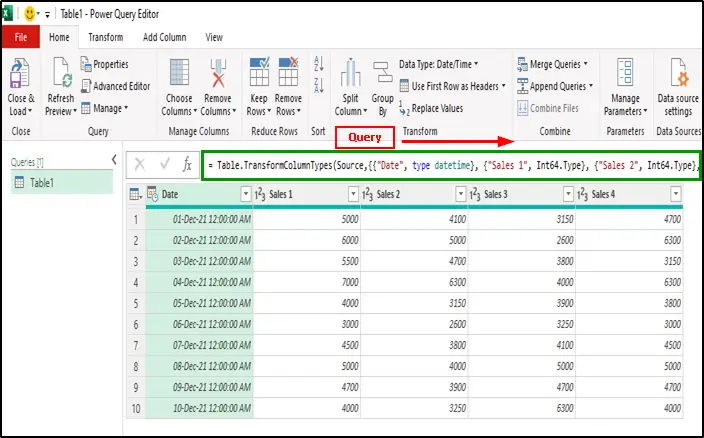
- Piştre, stûnên jêrîn hilbijêrin (li jêr dîmenderê binêre).
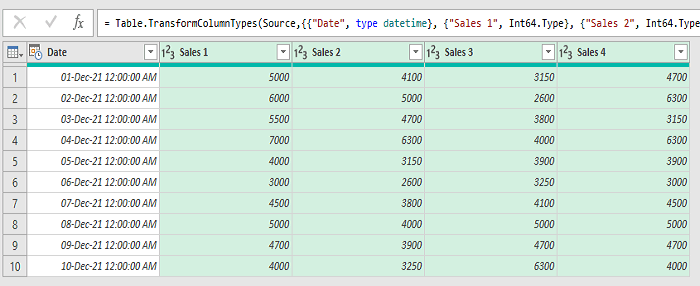
- Piştî wê, ji pencereya Edîtorê Query Query biçin Veguheztin > Stûnên Vebikin > Tenê Stûnên Hilbijartî Rakin .

- Di encamê de, em ê daneyên jêrîn di <1 de bistînin> Query PowerEdîtor .

- Dîsa ji paceya Edîtorê Query Query û here Malê > ; Girtî & Barkirin > Girtin & Barkirin .

- Di encamê de, hûn ê di pencereya sereke ya excel de tabloya jêrîn bistînin.
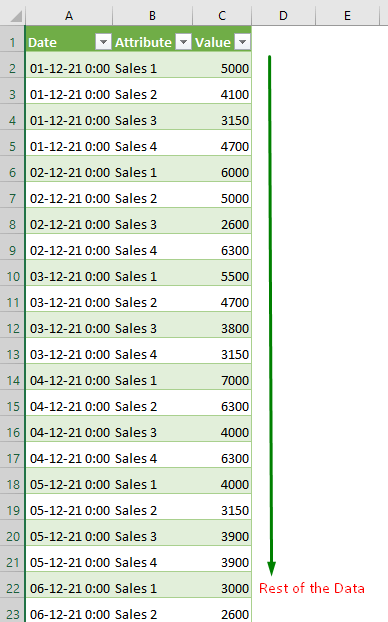
- Niha tabloya li jor hilbijêrin û ji Excel Ribbon biçin Sêwirana Tabloyê > Bi PivotTable re Kurtekirin .

- Piştre, PivotTable ji tabloyê an ji rêzê dê qutiya diyalogê nîşan bide. Qada Tablo/Range kontrol bikin û li ser vebijarka Xebata Nû bitikînin, û OK bikin.

- Di encamê de, Tabloya Pîvot ya vala dê were afirandin.
- Niha, divê hûn ji bo Tabloya Pivot
. Ji bo kirina wê, li ser Tabloya Pivot ya vala bikirtînin û biçin Qadên Tabloya Pivot Paşê, Dîroka li ser Rêzan , kaş bikin. Taybetmendî li ser Stûnan , û Nirx li ser Nirx qada yek bi yek.

- Di dawiyê de, li vir e ku em hêvî dikin Tabloya Pivot ku em dikarin stûnan kom bikin.

- Paşê, mîna Rêbaz 1 , Min stûnên jêrîn kom kirine.

Zêdetir bixwînin: Çawa Di Tabloya Pivot a Excel de li gorî navberên cihê kom bikin
Stûnan di Tabloya Pivot a Excel de kom bikin
Hûn dikarin bi hêsanî stûnên di Tabloya Pivot de ji hev kom bikin ji Analîzkirina Tabloya Pivot tab.
Gavên:
- Pêşî, li ser navê komê bitikîne.
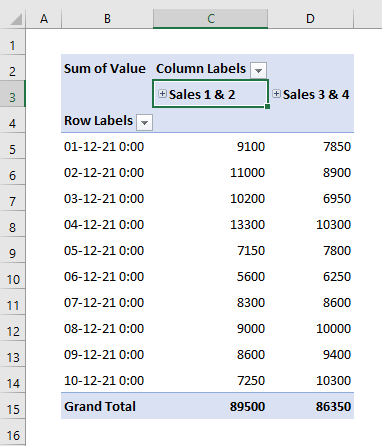
- Piştre herin PivotTable Analyze > Bêkomkirin .

- Di encamê de, stûn dê bên komkirin.
⏩ Têbînî:
Hûn dikarin bi tenê bi karûbarê mişkê rast-klîk bikin wekî li jêr kom bikin/nekom bikin.

Encam
Di gotara jorîn de, min hewl da ku du awayan ji bo komkirina stûnên di Tabloya Pivot de bi berfirehî nîqaş bikim. Xwezî ev rêbaz û ravekirin ji bo çareserkirina pirsgirêkên we bes bin. Ger pirsên we hebin ji kerema xwe min agahdar bikin.

